RocketDock
A briga mais famosa do mundo tecnológico acontece há mais de 20 anos: Microsoft x Apple. Cada lançamento ou novidade anunciado nos sistemas dessas empresas é aclamado por geeks no mundo inteiro, fãs tanto de uma companhia como de outra.
Agora, se você não toma partido nessa disputa e gosta do Windows, mas também aprecia algumas ferramentas dos Mac OSX, nada como dar um jeito de ter um pouco de cada sistema no seu computador.
O RocketDock é uma ferramenta que instala um dock para o Windows, deixando o seu SO com um visual único e muito mais prático. Com ele você poderá excluir boa parte daqueles ícones que mal deixam você enxergar qual é o papel de parede e, de quebra, ter atalhos úteis para algumas das principais ferramentas do sistema – bem como para as aplicações que você quiser.
Com tudo ali

Adicionar ícones ao RocketDock é muito fácil: basta que você arraste o atalho desejado para “dentro” do dock propriamente dito e solte-o na posição que mais lhe agradar – o novo caminho surgirá instantaneamente. Depois, é só clicar sobre o programa inserido para acessá-lo.
Todas as outras utilidades se encontram separadas em pequenas seções no menu de configurações do programa:
- “Position” – Aqui você determina o posicionamento do dock na tela, podendo movê-lo para qualquer um dos lados. Além disso, é possível também configurar a sua centralização e se ele deve sempre ficar visível;
- “Style” – Em “Style”, o usuário escolhe o tema do RocketDock, a fonte a seu utilizada, a opacidade dos efeitos e também as suas cores;
- “Behavior” – Nesta seção, você configura o “comportamento” do programa, como qual deve ser o efeito dos ícones quando o mouse é posicionado sobre eles;
- “About” – Informações gerais sobre o software.

É pelo botão direito
Além de acessar as configurações do RocketDock, o botão direito do mouse também permite algumas outras ações dentro do programa, como a ferramenta “Icon Settings”. Nela você é capaz de escolher os ícones de cada atalho, além de poder definir também qual será o nome da aplicação acessada, “Word 2010”, por exemplo.
links para downloas
Rocktedock
Stacktdock
Docklet






 raimundo.otesudo@hotmail.com
raimundo.otesudo@hotmail.com





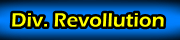







Nenhum comentário